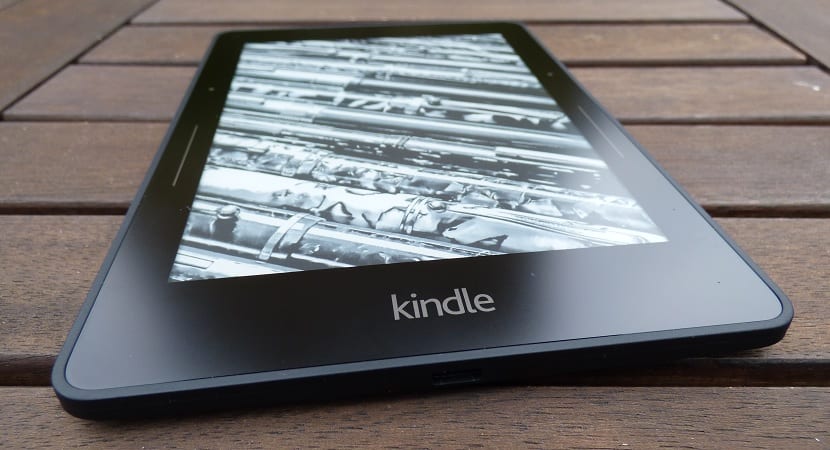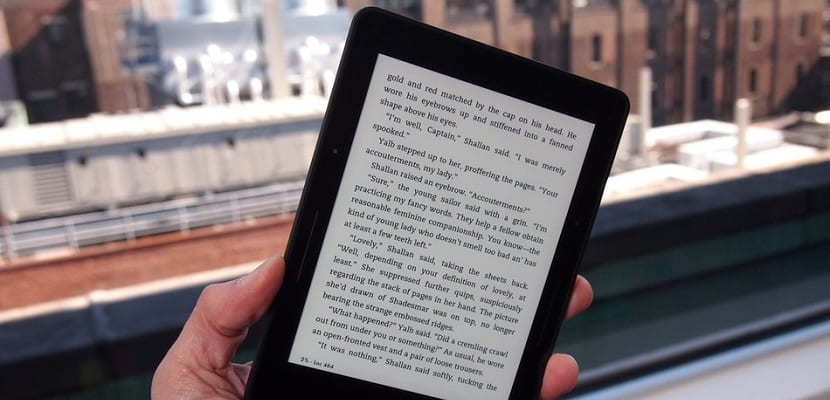Heute, den Amazon Kindle Sie sind mit ziemlicher Sicherheit die beliebtesten E-Reader oder elektronischen Bücher auf dem Markt, dank ihres immer ausgefeilteren Designs, ihrer Eigenschaften und Spezifikationen, vor allem aber und in den meisten Fällen dank ihres Preises. Derzeit ist auf dem Markt eine große Familie von Geräten verfügbar, die nahezu jedem Benutzer zur Verfügung stehen und über eine Vielzahl von Funktionen und Spezifikationen verfügen, die Sie je nach Bedarf auswählen können.
Wenn Sie einen Kindle Oasis, einen Kindle Voyage, einen Kindle Paperwhite, einen einfachen Kindle oder sogar einen der anderen Kindle haben, die Amazon im Laufe seiner Geschichte auf den Markt gebracht hat, werden wir es Ihnen heute zeigen 5 interessante Tricks, um das Beste aus Ihrem Kindle herauszuholen von Amazon, und dass Sie es auch nutzen können, um nicht nur verschiedene digitale Bücher zu lesen.
Senden Sie eine beliebige Webseite an Ihren Kindle
Seit ich mein Kindle-Gerät vor einigen Jahren gekauft habe, ist eine der Optionen, die mir am besten gefällt, die Möglichkeit Senden Sie eine beliebige Webseite von meinem Smartphone oder sogar von meinem Computer an mein Amazon-Gerät, um später zu lesen.
Tagsüber sende ich häufig Artikel, die mich zum Lesen interessieren, wenn ich mich jede Nacht auf das Sofa lege und wo ich bequem lesen kann, ohne meine Augen zu verlassen, und vor allem mit Ruhe.
Um diesen Trick anwenden zu können, müssen Sie nur die Erweiterung installieren An Kindle senden in Ihrem Google Chrome-Browser. Um die an Ihren Kindle gesendeten Artikel lesen zu können, müssen Sie ihn natürlich mit dem Netzwerk der Netzwerke verbinden und synchronisieren, damit er jeden Tag die Nachrichten empfängt.
Herunterladen - An Kindle senden
Senden Sie ein digitales Buch per E-Mail an Ihren Kindle
Der Amazon Kindle ist eines der wenigen Geräte auf dem Markt, das das Epub-Format nicht für digitale Bücher verwendetund sich seit jeher für den AZQ entschieden. Dies ist mit der Unannehmlichkeit verbunden, eBooks bei vielen Gelegenheiten konvertieren zu müssen, um sie auf unserem Gerät von Jeff Bezos genießen zu können.
Dazu gibt es viele Optionen wie Calibre, aber auch die Möglichkeit, jedes Buch oder Dokument per E-Mail zu senden und es bereits in das mit unserem Kindle kompatible Format zu empfangen. Wenn Sie diesen Trick ausführen möchten, müssen Sie ihn nur anhängen und an die E-Mail-Adresse senden, die jeder Kindle zugewiesen hat und die Sie in den Informationen Ihres Geräts oder auf der Amazon-Website finden, von wo aus Sie Ihre verwalten können Geräte.
Leihen Sie ein digitales Buch an jeden, den Sie möchten
Wenn Sie dachten, dass Sie, weil Sie einen Kindle hatten, Ihre eBooks keinem Freund oder Familienmitglied überlassen könnten, der Ihnen die Bücher entweder nicht zurückgibt oder sie Ihnen Jahre nach dem Ausleihen zurückgibt Sie sind sehr falsch. Und ist das so? Von jedem Amazon E-Book können wir einem Freund oder Familienmitglied ein digitales Buch leihen, ohne Probleme, obwohl das nicht so einfach ist, als wäre es ein Buch im physischen Format.
Um ein Buch auszuleihen, muss es in eine Liste aufgenommen werden, die Amazon jedem Benutzer zur Verfügung stellt, und in den Dienst «Ausleihen aktiviert» aufgenommen werden. Jedes Buch mit dieser Nachricht kann für zwei Wochen ausgeliehen werden und ist völlig kostenlos. Kredite werden von der Seite vergeben Verwalten Sie Ihren Amazon Kindle, wo Sie nur angeben müssen, welches Buch Sie ausleihen möchten und wem Sie es für ein paar Wochen überlassen möchten.
Amazon hat bereits angekündigt, dass es daran arbeitet, alle seine digitalen Bücher an Freunde oder Familienmitglieder auszuleihen, obwohl es im Moment noch lange dauert, zumindest auf legale Weise.
Machen Sie einen Screenshot auf Ihrem Kindle
Einer der interessantesten Tricks, die wir auf unserem Kindle zur Verfügung haben und die vielen Benutzern überhaupt nicht bekannt sind, besteht darin, einen Screenshot zu erstellen, mit dem wir beispielsweise eine bestimmte Seite eines Buches speichern können, das wir gerade lesen für immer.
Abhängig von der Version des Kindle, die wir in unserem Besitz haben, erfolgt die Bildschirmaufnahme auf die eine oder andere Weise. In der folgenden Zusammenfassung zeigen wir Ihnen die So machen Sie einen Screenshot zu verschiedenen Versionen des Amazon eReader;
- Original Kindle, Kindle 2, Kindle DX und Kindle mit Tastatur: Um den Screenshot aufzunehmen, müssen wir die Alt-Umschalt-G-Taste gedrückt halten
- Kindle 4: Halten Sie gleichzeitig die Home-Taste und die Tastatur-Taste gedrückt
- Kindle Touch: Zuerst müssen wir die Starttaste gedrückt halten und dann den Bildschirm berühren, um einen Screenshot des Bildschirms zu erhalten
- Kindle Paperwhite, Kindle (2014)Diese beiden Geräte haben keine physische Schaltfläche, daher musste Amazon über eine alternative Methode nachdenken, um einen Screenshot zu erstellen. Wenn Sie ein Bild von dem sehen möchten, was wir auf dem Bildschirm sehen, reicht es aus, gleichzeitig zwei gegenüberliegende Ecken des Bildschirms zu drücken
- Kindle Reise: Wir können einen Screenshot wie im Paperwhite machen, indem wir gleichzeitig zwei gegenüberliegende Ecken des Bildschirms berühren
- Kindle Oase: Der Screenshot wird genau wie auf der Reise erstellt, indem gleichzeitig auf die beiden gegenüberliegenden Ecken des Bildschirms getippt wird
Setzen Sie den verbleibenden Zeitzähler für das Buch zurück
Einer der großen Vorteile, die die meisten elektronischen Bücher auf dem Markt bieten, einschließlich des Kindle, ist der Möglichkeit, jederzeit und während wir lesen, die Zeit und die Seiten zu sehen, die wir benötigen, um das Buch fertigzustellen. Das Anzeigen der Seiten, die wir zum Fertigstellen des Buches benötigen, ist für kein Gerät zu kompliziert, aber die Berechnung der Zeit, die wir zum Fertigstellen benötigen, ist weniger einfach.
Der Kindle, der uns diesmal zeigt, basiert auf der Lesegeschwindigkeit und einigen weiteren Algorithmen, die fast niemand versteht, außer wir stellen uns den seltsamen Amazon-Entwickler vor. Leider funktioniert es in einigen eBooks normalerweise nicht sehr gut, insbesondere in solchen, die außerhalb von Amazon gekauft wurden.
Glücklicherweise gibt es nicht allzu viele Probleme, dieses Konto neu zu starten, sobald wir das Ende des Buches erreicht haben. Dazu müssen wir die Suchmaschine unseres Kindle öffnen, die, falls Sie sie noch nie benutzt haben, oben auf dem Bildschirm angezeigt wird, und eingeben "; ReadingTimeReset" unter Berücksichtigung des anfänglichen Semikolons und der Großbuchstaben.
Machen Sie sich keine Sorgen, dass keine Meldung oder kein Ergebnis angezeigt wird, da absolut nichts angezeigt wird, aber der Zähler zurückgesetzt wird, was wir tun wollten.
Hat Ihnen einer dieser Tricks dabei geholfen, ein wenig mehr Druck auszuüben, wenn Ihr Kindle-Gerät passt?.